Rappelez-vous la dernière présentation à laquelle vous avez assisté. Vous souvenez-vous des données ou des chiffres présentés lors de la présentation ? Je suis sûr que votre réponse est non. La recherche montre que plus de 50 % des informations sont perdues dans les 10 minutes suivant la présentation, 25 % le lendemain et seulement 10 % des informations restent jusqu'à la semaine suivante. C'est là que les tableaux et les graphiques entrent en jeu. Ils sont compacts mais très compréhensibles. On peut facilement mémoriser n’importe quelle donnée présentée sous forme de graphique et l’un de ces graphiques populaires dans le monde des affaires n’est autre qu’une matrice. Si vous n’êtes pas familier avec le terme matrice, laissez-nous vous en donner un bref aperçu. Qu'est-ce qu'une matrice ? Les diagrammes matriciels ou les graphiques sont des outils influents. Ils sont capables de fournir une quantité suffisante de données sur la tendance récente. Ils organisent également les données en catégories, les rendant beaucoup plus compréhensibles et plus faciles à atteindre. Ils peuvent être utilisés lorsque nous souhaitons mesurer les forces et les faiblesses d’une relation entre deux ou plusieurs éléments. Cela est particulièrement utile dans les cas où nous devons mesurer un ensemble d’informations précisément mesurable et un ensemble d’informations vaguement non mesurable. Bien que certains graphiques matriciels par défaut soient disponibles dans SmartArt, nous vous apprendrons comment créer une matrice à partir de zéro. Alors, intégrons un tableau aussi utile dans notre prochaine présentation. Ce que vous apprendrez dans ce didacticiel : Étapes pour créer un modèle PowerPoint matriciel simple : Commencez par ajouter deux flèches à votre diapositive. Pour ajouter une flèche, cliquez sur l' onglet Insertion et sélectionnez Formes . De nombreuses formes par défaut sont disponibles dans le menu des formes. Sélectionnez Flèche vers le haut et redimensionnez-la en cliquant sur ses bords. Créez ensuite une autre copie de cette flèche en cliquant sur la commande CNTRL+ D. Placez ces flèches comme indiqué dans la capture d'écran ci-dessous (l'une horizontalement, l'autre verticalement). Supprimez le contour de la forme créée. Dirigez-vous vers la forme et faites un clic droit dessus. Une fois que vous avez cliqué avec le bouton droit sur la forme, une boîte de dialogue apparaît. Cliquez sur Contour et sélectionnez Aucun contour . Cela supprimera le contour de votre forme, comme le montre la capture d'écran ci-dessous. L'étape suivante consiste à ajouter quatre rectangles à l'intérieur de la forme que vous avez créée. Pour cela vous devez insérer une forme rectangulaire dans votre slide en cliquant sur Insertion > Formes > Rectangle . Une fois un rectangle ajouté, dupliquez-le trois fois en cliquant sur la commande CNTRL + D. Placez maintenant ces rectangles comme indiqué dans la capture d'écran ci-dessous. Remarque - Les rectangles doivent être placés à l'intérieur des flèches. Modifiez le contour des rectangles et rendez-le de couleur blanche. Pour ce faire, appuyez sur SHIFT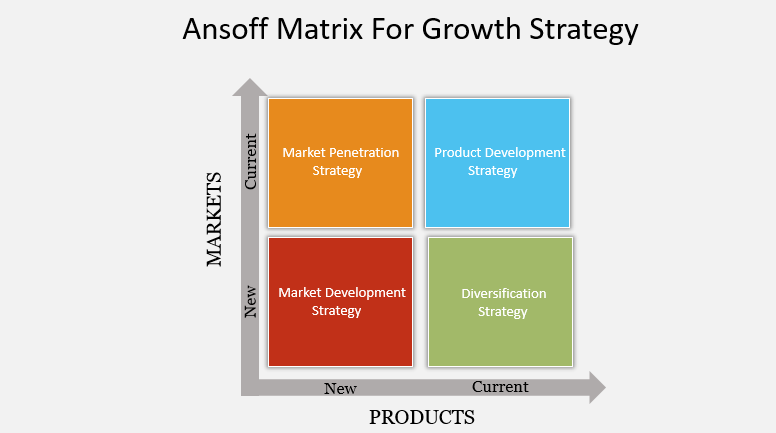
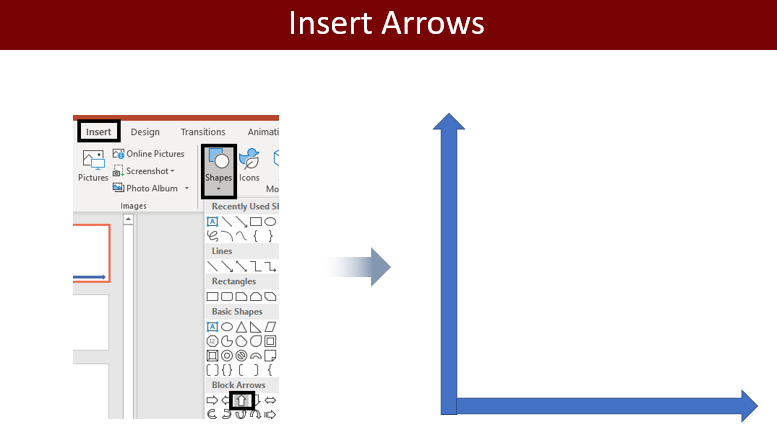
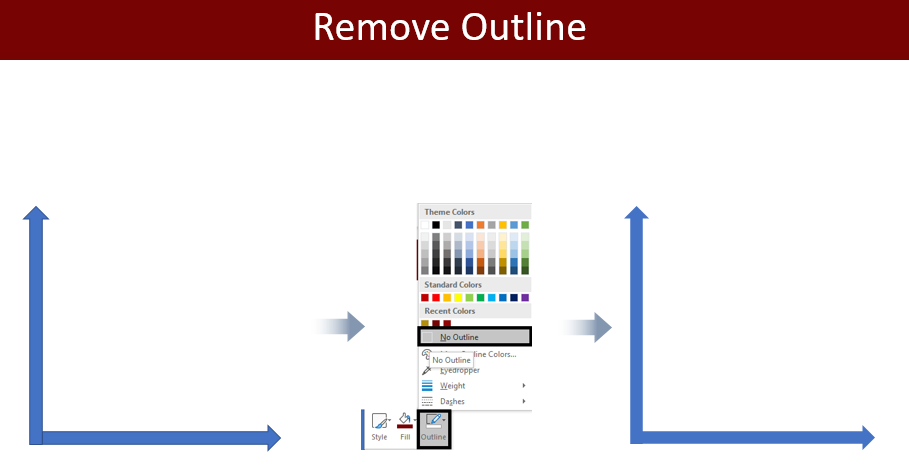
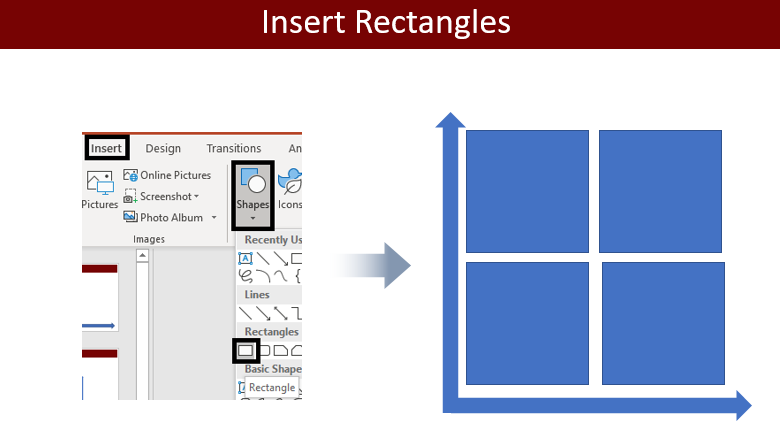 et sélectionnez chacun des rectangles. Une fois les quatre rectangles sélectionnés, faites un clic droit dessus et choisissez Contour> Couleur blanche.
et sélectionnez chacun des rectangles. Une fois les quatre rectangles sélectionnés, faites un clic droit dessus et choisissez Contour> Couleur blanche. En plus du contour, ajoutez une ombre aux rectangles pour les améliorer davantage. Vous pouvez ajouter l'ombre aux rectangles en cliquant sur Format> Effets de forme> Ombres . Le menu Ombres comprend des options d'ombre par défaut allant de l'extérieur à l'intérieur en passant par la perspective. Parmi ces options, sélectionnez Décalage extérieur : Centre .
En plus du contour, ajoutez une ombre aux rectangles pour les améliorer davantage. Vous pouvez ajouter l'ombre aux rectangles en cliquant sur Format> Effets de forme> Ombres . Le menu Ombres comprend des options d'ombre par défaut allant de l'extérieur à l'intérieur en passant par la perspective. Parmi ces options, sélectionnez Décalage extérieur : Centre .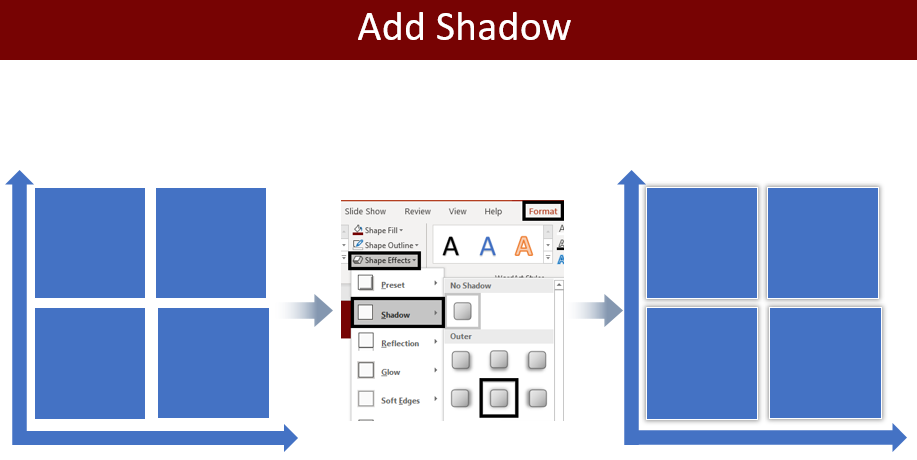 Accordez différentes couleurs à vos rectangles. Pour remplir de couleur votre rectangle, faites un clic droit sur le rectangle sélectionné et cliquez sur Remplir . Choisissez la couleur que vous aimez et remplissez-la dans votre rectangle. Vous pouvez également créer votre couleur personnalisée en cliquant sur l'option Plus de couleurs de remplissage . Répétez également ces étapes pour tous les autres rectangles.
Accordez différentes couleurs à vos rectangles. Pour remplir de couleur votre rectangle, faites un clic droit sur le rectangle sélectionné et cliquez sur Remplir . Choisissez la couleur que vous aimez et remplissez-la dans votre rectangle. Vous pouvez également créer votre couleur personnalisée en cliquant sur l'option Plus de couleurs de remplissage . Répétez également ces étapes pour tous les autres rectangles.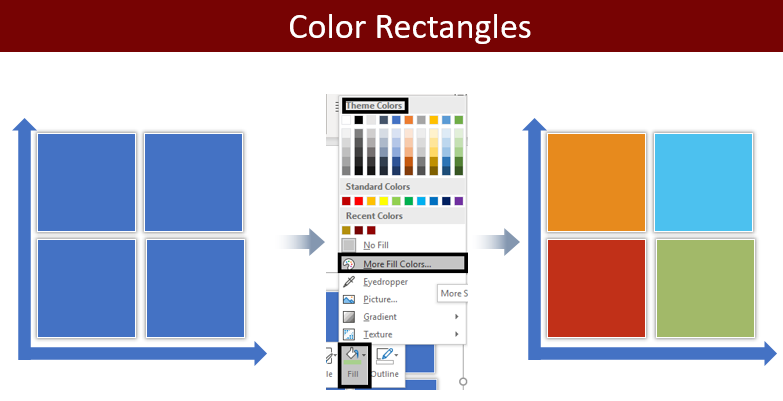 L'étape suivante consiste également à remplir les flèches d'une couleur différente. Pour cela, faites un clic droit sur la flèche et sélectionnez Remplir> Choisissez une couleur de votre choix.
L'étape suivante consiste également à remplir les flèches d'une couleur différente. Pour cela, faites un clic droit sur la flèche et sélectionnez Remplir> Choisissez une couleur de votre choix.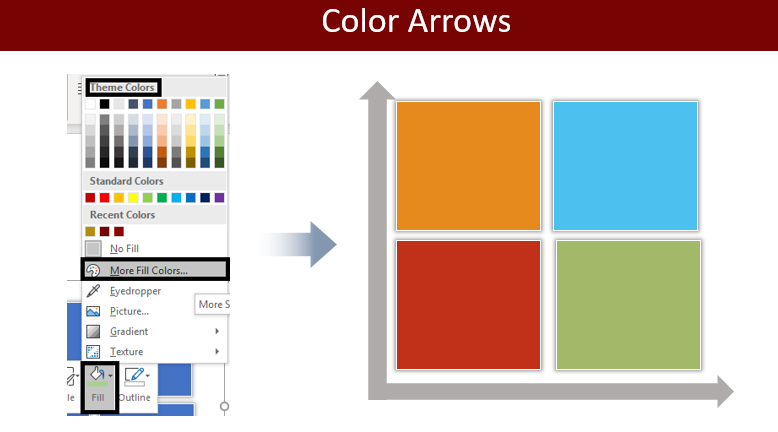 Voici à quoi ressemblera la matrice finale. Vous pouvez le personnaliser selon vos préférences.
Voici à quoi ressemblera la matrice finale. Vous pouvez le personnaliser selon vos préférences.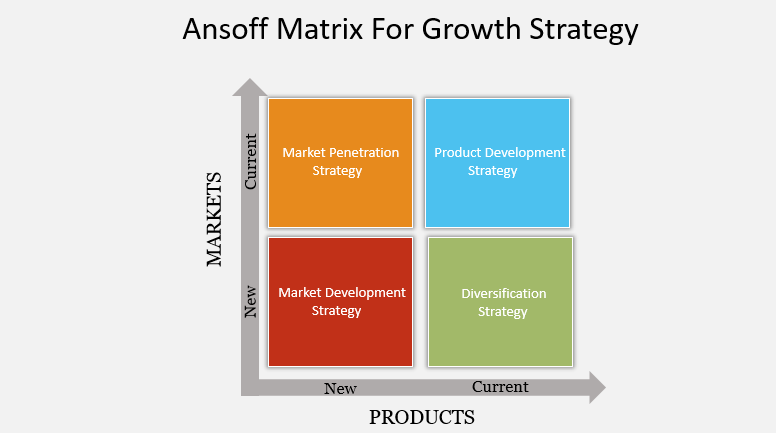 Vous pouvez même créer et afficher une analyse SWOT à l'aide de ce modèle de matrice de base. Laisse nous te montrer comment.
Vous pouvez même créer et afficher une analyse SWOT à l'aide de ce modèle de matrice de base. Laisse nous te montrer comment.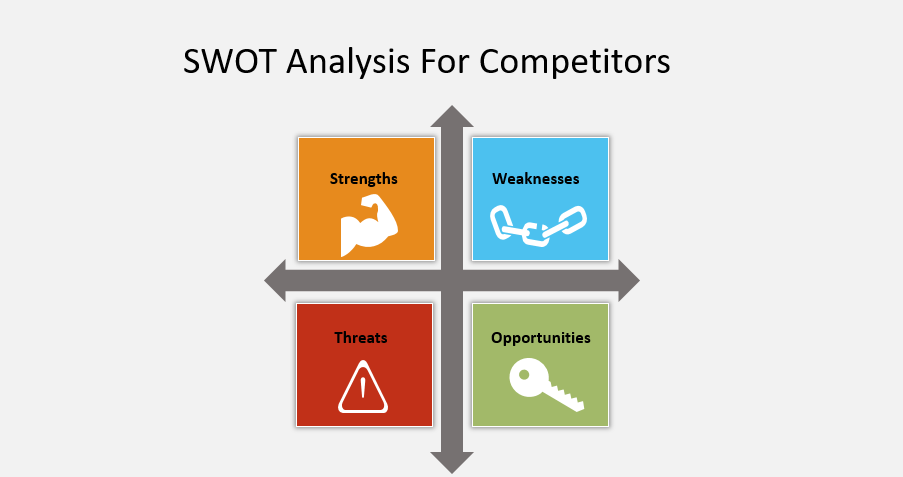 N'était-ce pas facile ? Nous sommes sûrs que la prochaine fois que votre patron vous demandera d’ajouter une matrice à votre diapositive, cela ne vous rendra pas intimidé ou tendu. Pour faciliter votre travail, nous avons également ajouté quelques-uns de nos modèles les meilleurs et les plus recherchés que vous pouvez télécharger et utiliser dans vos présentations.
N'était-ce pas facile ? Nous sommes sûrs que la prochaine fois que votre patron vous demandera d’ajouter une matrice à votre diapositive, cela ne vous rendra pas intimidé ou tendu. Pour faciliter votre travail, nous avons également ajouté quelques-uns de nos modèles les meilleurs et les plus recherchés que vous pouvez télécharger et utiliser dans vos présentations.
Modèles PowerPoint de matrice les plus populaires sur SlideGeeks
Modèle PowerPoint de matrice BCG :
La matrice BCG a été créée par le groupe Boston Consulting, d'où son nom. Il s’agit d’un outil d’analyse de portefeuille d’entreprise estimé et bien connu. Il vous aide à diviser votre entreprise et vos produits en quatre quadrants en fonction du taux de croissance et de la part de marché relative.
Téléchargez notre modèle de fichiers d'idées de présentation PowerPoint Matrice BCG Ppt. Modèle PowerPoint de matrice de cycle de vie : La matrice de portefeuille de cycle de vie a finalement été conçue pour répondre aux critiques de la matrice BCG. Il explique comment un produit émerge, grandit et finit par disparaître, en mettant un accent particulier sur les étapes de croissance et de maturité du cycle de vie du produit. Cliquez ici pour obtenir un accès complet à cet incroyable modèle de matrice de portefeuille de cycle de vie. Modèle PowerPoint de Ashridge Fit Matrix : Ashridge Fit Portfolio Matrix aide à évaluer l'attractivité de l'entreprise actuelle pour la société mère. Cette matrice est composée de deux variables sur la base desquelles il faut juger de l'attractivité globale des entreprises. L'une des variables est Benefit et l'autre variable est Feel. Toutefois, d’autres variables peuvent également jouer un rôle important dans la décision finale.
entreprises doit être jugée. L'une des variables est l'avantage et l'autre variable est le sentiment. Cependant, d'autres variables peuvent également jouer un rôle important dans la décision finale.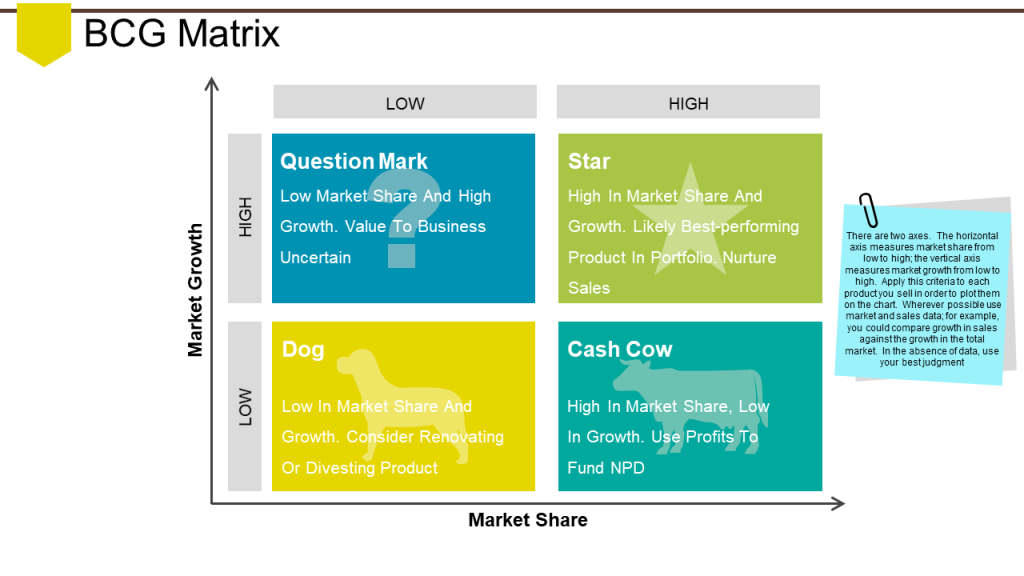

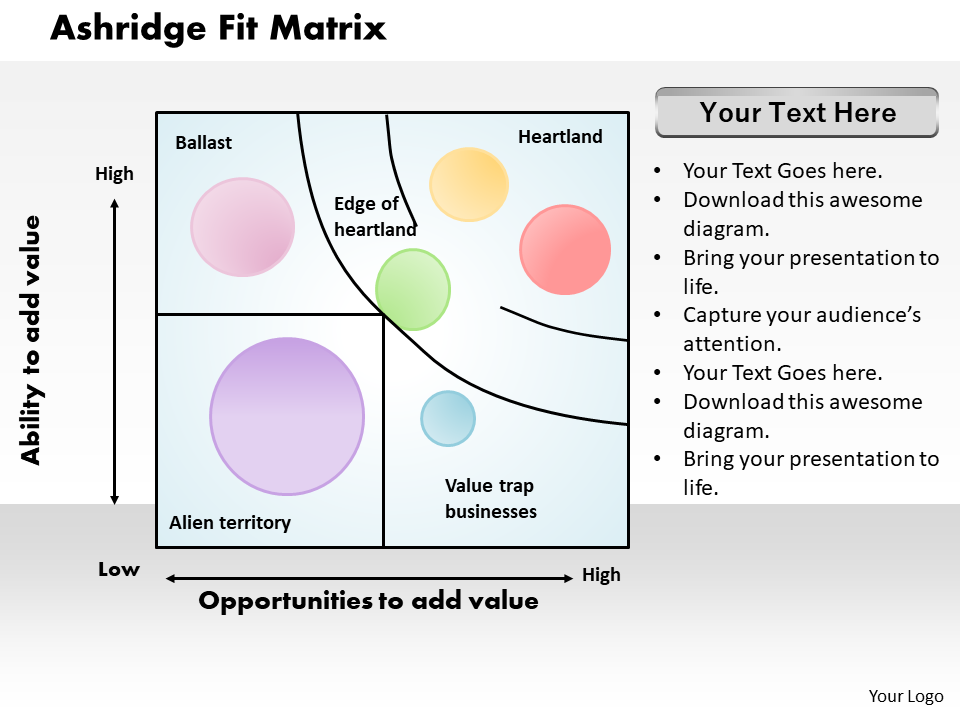
Prenez ce modèle de matrice Ashridge Fit conçu par des professionnels. Modèle PowerPoint de matrice Ansoff pour la stratégie de croissance : Il s'agit de la matrice que nous vous avons enseignée dans notre didacticiel ci-dessus. La matrice d'Ansoff est l'un des modèles les plus connus utilisés en gestion stratégique afin de planifier un produit et sa croissance sur le marché. Elle est également connue sous le nom de matrice de mission de produit car elle propose quatre stratégies de croissance commerciale possibles, à savoir la pénétration du marché, le développement du marché, le développement de produits et la diversification. Cliquez ici pour vous approprier ce modèle attrayant de matrice Ansoff pour la stratégie de croissance. Modèle PowerPoint de matrice GE McKinsey : Un autre type de matrice est la matrice GE McKinsey. Il s'agit d'une matrice en neuf cases qui évalue le portefeuille d'activités et les implications stratégiques. Cela permet également de prioriser les investissements obligatoires pour chaque unité commerciale de manière systématique. Cliquez sur cet incroyable modèle de matrice GE-Mkinsey pour le télécharger. Modèle PowerPoint de matrice d'évaluation des risques : Une matrice d'évaluation des risques est également connue sous le nom de « matrice de gestion des risques », « matrice d'analyse des risques » et « matrice d'évaluation des risques ». Il permet de tracer la gravité d'un événement sur un axe et la probabilité de son apparition sur l'autre axe. Il se concentre essentiellement sur deux aspects, à savoir la gravité et la probabilité. Cliquez ici pour télécharger ce modèle maintenant. Modèle PowerPoint organisationnel matriciel : L’organigramme matriciel n’a pas d’ensemble de divisions. Il est basé et créé selon la hiérarchie de l'organisation. Cette matrice définit les structures plus complexes d'une organisation qui mettent l'accent sur la créativité, l'innovation et surtout la créativité. Téléchargez ce modèle créatif de matrice organisationnelle. Si votre quête de conceptions de matrices plus créatives n'est toujours pas terminée, nous avons ajouté quelques liens supplémentaires pour vous satisfaire. Modèles de matrice conçus par des professionnels : Modèle PowerPoint professionnel n° 1 Cliquez ici pour posséder ce modèle de matrice de menaces. Modèle PowerPoint professionnel n°2 Saisissez cet incroyable modèle de matrice. Modèle PowerPoint professionnel n°3 Téléchargez cette carte créative avec un modèle de graphique matriciel. Modèle PowerPoint professionnel n°4 Cliquez ici pour posséder ce modèle de conception matricielle en neuf étapes conçu par des professionnels. Modèle PowerPoint professionnel n°5 Téléchargez pour accéder à ce modèle de matrice Ansoff modifié. Cerise : choisissez votre modèle préféré et appliquez-le à la prochaine présentation. Tous mes vœux !


 Home
Home 


 Customer Reviews
Customer Reviews












